Tastatursnarveier er et sterkt salgsargument forhvilken som helst app. Noen av de mest funksjonelle appene har tastatursnarveier. Ofte, jo mer komplisert en app er, jo mer snarveier er essensielle. Ta Photoshop og Illustrator som et eksempel. Begge appene har mange verktøy, og du kan aktivere de fleste verktøyene via en hurtigtast. Apper som lar deg tilpasse hurtigtaster er enda bedre. Selv om mange apper støtter tastatursnarveier, kommer de ikke med en snarvei for start. Folk som vil starte en Windows-app med en tastatursnarvei tror de trenger en bærerakett for å gjøre det. Windows lar deg faktisk konfigurere en tastatursnarvei for å starte apper.
Dette fungerer i Windows 7, 8 / 8.1 og 10. Det vil sannsynligvis også fungere i Windows XP og Vista. For de på Windows 8 / 8.1 og Windows 10 fungerer dette både for desktop-apper så vel som UWP-apper.
Desktop-apper
Hvis du vil starte en Windows desktop app meden snarvei, trenger du først appens EXE fil eller en snarvei til appen på skrivebordet ditt. Høyreklikk EXE eller snarveien og velg Egenskaper fra hurtigmenyen. Det er et hurtigtastfelt her, klikk inni det og registrer en snarvei. Klikk "Bruk, så er du ferdig.

UWP-apper
Du kan ikke finne EXE for UWP-apper slik det erett ekstra trinn involvert hvis du vil lansere en UWP. Åpne stjernemenyen, og gå til applisten. Klikk og dra appen du vil lage en snarvei til, og slipp den på skrivebordet ditt.
Resten er den samme; høyreklikk på snarveien til UWP-appen og velg ‘Egenskaper’. Gå til kategorien Snarvei, og klikk inne i snarveisfeltet. Ta opp snarveien, klikk Bruk, så er du ferdig.
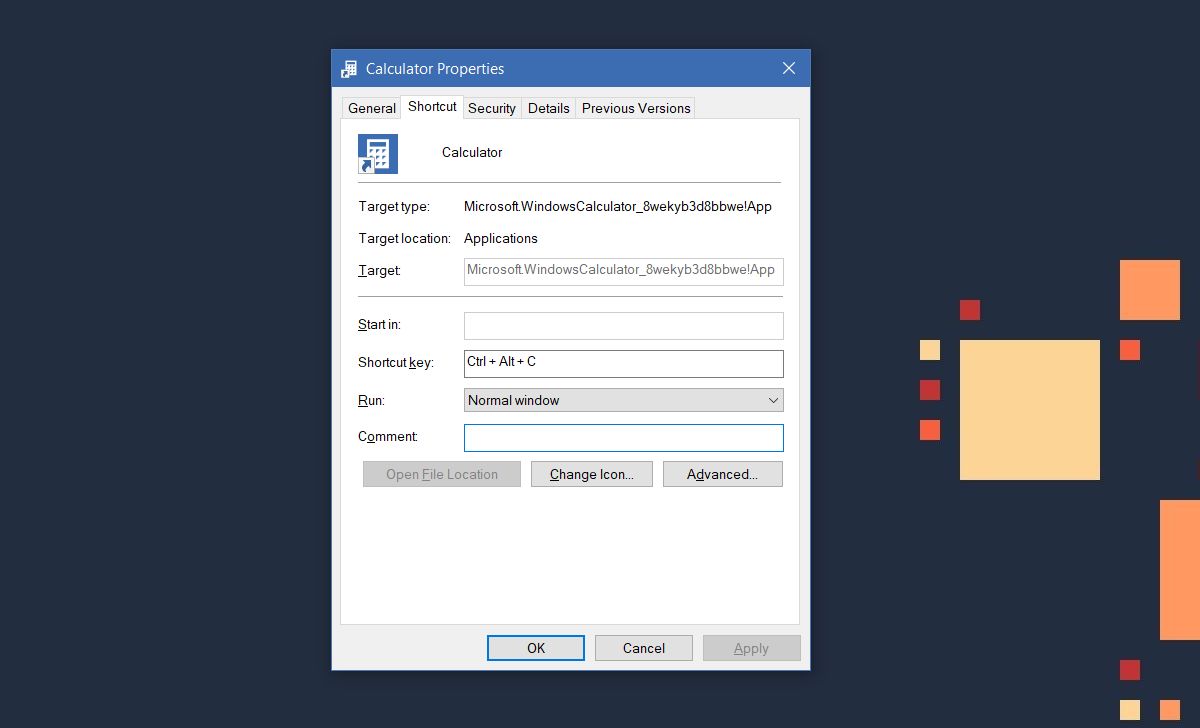
Spille inn tastatursnarveier
Det er noen begrensninger for tastaturetsnarveier du kan spille inn for å starte en app. Tastatursnarveien vil alltid inneholde tastene Ctrl + Alt. Du kan parre den med hvilken som helst bokstav på tastaturet, eller med en hvilken som helst talltast på tastaturet. Hvis du kobler en talltast på talltastaturet, vil tastatursnarveien bare inneholde Ctrl-modifiseringstasten. For bokstaver må du bruke både Ctrl og Alt. Det er ingen vei rundt dette. I tillegg kan du ikke bruke Windows-tasten når du tar opp snarveier.
Disse snarveiene er universelle. Uansett hvilken app du for øyeblikket jobber i, vil du trykke på en av disse snarveiene. Det ene unntaket er hvis du bruker en app i fullskjermmodus. Hvis du for eksempel har en YouTube-video som er åpen i Chrome, og du ser den på fullskjerm, vil du ikke trykke på tastatursnarveien for en app.













kommentarer